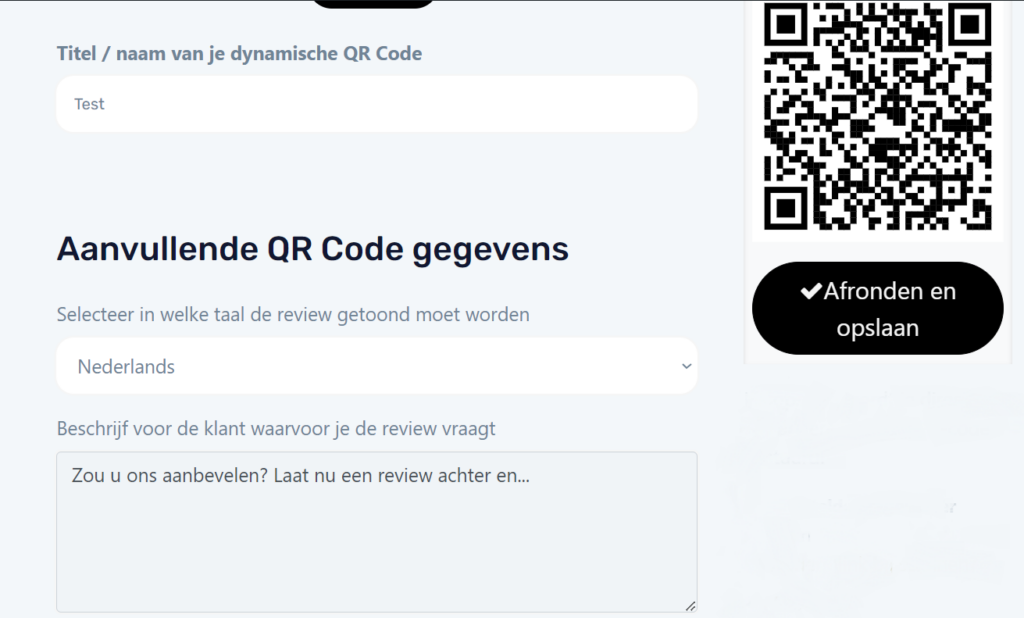Reviews geven en nemen met een QR code
Feedback verzamelen en positieve beoordelingen als marketinginstrument gebruiken is cruciaal voor bedrijven. Maar waar verzamel je deze reviews? Met de review QR code is het gemakkelijk om reviews te geven, te ontvangen en te bekijken; zonder een eigen website.
In het kort
- Met een review QR code kunnen zowel jij als je klanten moeiteloos recensies schrijven en ontvangen;
- Optimaliseer feedback door reviews te groeperen per bedrijfsonderdeel, bijvoorbeeld door aparte QR codes aan te maken;
- De QR code is aanpasbaar, en de verstrekte feedback is eenvoudig te bekijken en op te slaan.
Voordelen review QR code
De review QR code bewaart al je reviews op één overzichtelijke plek en bespaart je tijd. Klanten kunnen eenvoudig beoordelingen geven met 1 tot 5 sterren, eventueel met een beschrijving. Alle reviews en gemiddelde beoordelingen zijn makkelijk toegankelijk in je account. Omdat elke QR code zijn eigen reviews groepeert, kun je met verschillende QR codes verschillende groepen recensies bekijken.
Een toepassing:
In een restaurant plaats je op elke tafel een QR code waarmee gasten reviews kunnen achterlaten. Als eigenaar krijg je inzicht in de beoordelingen van alle tafels en ontdek je verschillen. Zo kun je de populairste restauranttafel als referentie nemen en andere tafels verbeteren. In de horeca kunnen deze QR codes waardevol zijn.

Review QR codes zijn bijvoorbeeld erg handig in de horeca.
Hoe werkt de review QR code?
Bij het maken van een review QR-code moet je beslissen of je alle reviews in één QR-code wilt hebben of dat je aparte feedback wilt voor verschillende onderdelen. In het laatste geval heb je voor elk onderdeel een afzonderlijke QR-code nodig. Bij het aanmaken van een review QR-code kun je de taal selecteren en een beschrijving schrijven waarom je om een review vraagt.
Wanneer mensen reviews willen achterlaten, scannen ze eenvoudig de QR code, kiezen het aantal sterren en voegen eventueel een uitleg of beschrijving van hun ervaring toe. Ook kan optioneel een e-mailadres worden vermeld. Om de gegeven reviews te bekijken, ga je op je QR code account naar ‘wijzig gegevens’. Onderaan vind je alle reviews die je eventueel kunt downloaden.
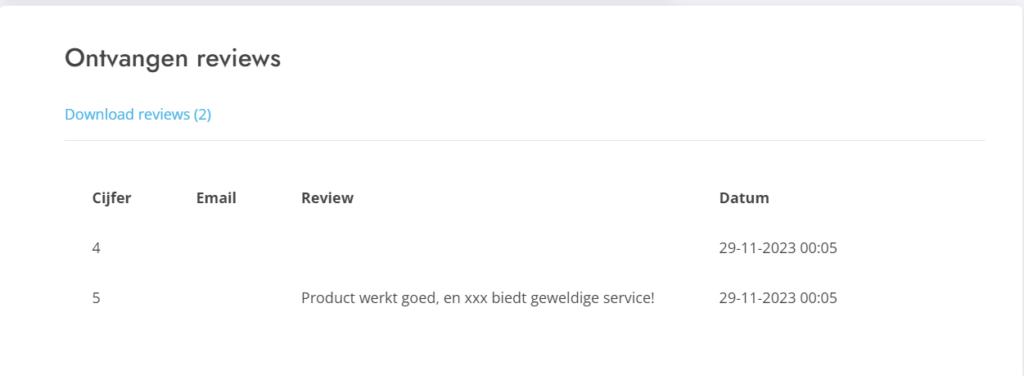
In je account zijn alle reviews te zien.
Stappenplan: Hoe maak je ‘m aan?
- Log in of maak een account aan.
- Begin met het aanmaken van een QR code.
- Kies het type “Review”.
- Geef de QR code een naam voor intern gebruik.
- Selecteer de taal waarin de review moet worden getoond (NL/EN).
- Vul een beschrijving in waarom je om een review vraagt.
- Kies een scan URL (de link die wordt weergegeven bij het scannen).
- Personaliseer indien gewenst de QR code verder.
- Test de QR code door de conceptversie aan de rechterkant te scannen.
- Als het werkt, klik dan op “Afronden en opslaan.”
Aanmaakscherm review QR code.
FAQ
Ja! Als de link van de QR code wordt gewijzigd, dan betekent dit dat onze servers mensen die de QR code scannen doorsturen naar een andere pagina dan eerder. De QR code zelf blijft echter exact hetzelfde. Je kunt dus dezelfde QR code blijven gebruiken.
Bij een dynamische QR code wordt het aantal scans automatisch opgeslagen in je eigen account. Bij elke QR code kan je aan de rechterkant een grafiek icoontje en het tot. aantal scans zien. Als je op het grafiek icoontje zelf klikt dan verschijnt een grafiek waarin het aantal scans per dag te zien is. Lees hier meer over hoe je het aantal scans kan bijhouden bij zowel dynamische als statische QR codes.
Voor dynamische QR codes bieden we momenteel de types link, video, audio, pdf, tekst, afbeelding, vCard en social media aan. Link is het meestgebruikte type, en hiermee kan je mensen doorsturen naar internetpagina’s. Zie deze pagina voor meer informatie over de QR code types